注重体验与质量的电子书资源下载网站
分类于: 计算机基础 职场办公
简介
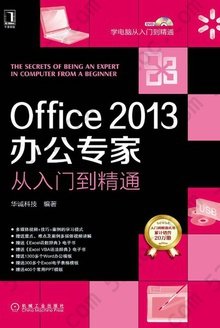
Office 2013办公专家从入门到精通: (附1张光盘) 豆 0.0分
资源最后更新于 2020-03-29 04:17:57
作者:华诚科技
出版社:出版社机械工业出版社
出版日期:2013-01
ISBN:9787111425304
文件格式: pdf
简介· · · · · ·
随着Microsoft公司不断对Office系列软件进行精雕细琢,Office系列软件在实际办公运用中发挥着越来越巨大的作用。正因为如此,各大公司对Office高级运用人才——办公专家的需求也越来越强烈,此时身处职场或即将步入职场的你还为无法轻松掌握眼前的Office软件而烦恼吗?本书以初学者从入门到精通为思路展开讲解,对Office 2013中的常用软件——Word、Excel、PowerPoint进行了系统的讲解,以合理的结构和经典的范例将最基本和最实用的功能进行了详细介绍,让用户能在最短的时间内成长为精通各种Office操作技术的办公专家。本书是指导初学者从入门开始学习Word、Excel和PowerPoint办公应用的书籍。全书打破了传统Office教学书籍按部就班地讲解知识的模式,以实际办公应用为出发点,通过大量来源于实际工作的精彩实例,全面涵盖了读者在使用Word、Excel和PowerPoint进行日常办公时会遇到的问题及解决方案。全书从大体上分四部分,分别是Word、Excel、PowerPoint以及三组件协同使用。在这四部分的基础上又划分为21章,分别介绍三个组件的基础通用功能、Word 2013的文档编辑功能、Excel 2013的表格制作与数据处理功能、PowerPoint 2013的幻灯片制作功能、三个组件之间的协同操作与共享、三个组件的打印设置、预览以及打印输出等。华诚科技 著
目录
Office 2013办公专家从入门到精通
前言
主要内容
本书特色
适用读者群
第1章 初识Office 2013
1.1 Office 2013全新接触
1.1.1 Office 2013的改进功能
1.1.2 Office 2013的新增功能
1.2 安装与卸载Office 2013
1.2.1 Office 2013的系统要求
1.2.2 安装Office 2013
1.3 认识可视化用户界面
1.3.1 改进设计的Office 2013普通用户界面
1.3.2 触屏界面及调用
1.4 Office 2013通用基础操作
1.4.1 启动Office 2013
1.4.2 新建Office 2013文档
1.4.3 对文档进行存储
1.4.4 打开和关闭Office文档
1.5 快速访问工具栏的使用
1.5.1 为快速访问工具栏添加常用工具
1.5.2 撤销和恢复功能的使用
1.6 选项卡和组的设置
1.6.1 新建选项卡和常用功能组
1.6.2 将设置备份
1.7 自定义Microsoft账户
1.7.1 认识Microsoft账户
1.7.2 设置账户信息
1.7.3 自定义Office背景和主题
第2章 Word 2013文本、格式的编辑
2.1 普通文本输入与输入便捷技巧
2.1.1 输入普通文本
2.1.2 为文档插入特殊符号
2.1.3 输入专业日期
2.1.4 快速输入复杂公式
2.2 选择文本
2.3 剪切与复制文本
2.3.1 认识粘贴的类型
2.3.2 剪切文本
2.3.3 复制文本
2.3.4 使用剪贴板
2.4 设置规范、美观的文本
2.4.1 设置字体、字形及字号
2.4.2 设置文本上标效果
2.4.3 将任意字符制作成带圈字符
2.4.4 制作艺术字
实例精炼——设置简报文章
2.5 段落格式的规范化设置
2.5.1 设置段落对齐方式
2.5.2 为段落划分级别
2.5.3 设置段落缩进效果
2.5.4 调整段落间距
实例精炼——编辑新闻稿的段落格式
2.6 为段落批量添加项目符号与编号
2.6.1 使用项目符号
2.6.2 使用编号
2.7 使用中文版式对文本进行排版
2.7.1 纵横混排
2.7.2 双行合一
专家支招
第3章 用插图装饰文档
3.1 插入图片
3.1.1 插入电脑中的图片
3.1.2 插入联机图片
3.1.3 使用屏幕截图截取图片
3.2 随心所欲地裁剪图片
3.2.1 按比例裁剪图片
3.2.2 通过裁剪来适应形状
3.3 根据需要调整图片
3.3.1 调整图片大小
3.3.2 更改图片
3.3.3 删除图片背景
3.3.4 调整图片的环绕方式
实例精炼——调整、修饰邀请函中的图片
3.4 美化图片
3.4.1 设置图片样式
3.4.2 为图片设置艺术效果
专家支招
第4章 使用图形制作专业图示
4.1 自选图形的插入与更改
4.1.1 插入自选图形
4.1.2 更改自选图形
4.2 编辑图形
4.2.1 编辑形状顶点
4.2.2 对齐形状
4.2.3 设置形状样式
4.2.4 组合形状
4.2.5 为形状添加文字
实例精炼——制作禁烟牌
4.3 插入与编辑SmartArt图形
4.3.1 插入SmartArt图形
4.3.2 在形状内输入文字
4.3.3 为图形添加形状
4.3.4 更改形状级别
4.4 美化SmartArt图形
4.4.1 更改SmartArt图形颜色
4.4.2 套用SmartArt图形样式
实例精炼——制作公司组织结构图
专家支招
第5章 表格的使用
5.1 插入表格
5.1.1 快速插入10列8行以内的表格
5.1.2 通过对话框插入表格
5.2 调整表格布局
5.2.1 调整单元格大小
5.2.2 插入与删除单元格
5.2.3 合并与拆分单元格
5.2.4 设置单元格内文字的对齐方式与方向
实例精炼——制作个人简历
5.3 设置表格格式
5.3.1 套用表格样式
5.3.2 自定义设置表格边框和底纹
实例精炼——美化公司宣传费用表
5.4 表格的高级应用
5.4.1 对表格数据进行排序
5.4.2 对表格数据进行计算
专家支招
第6章 美化文档页面
6.1 设置文档页面背景
6.1.1 为文档添加水印
6.1.2 设置页面边框和颜色
实例精炼——为招标书添加保密水印
6.2 为文档添加页眉与页脚
6.2.1 使用Word内置页眉样式
6.2.2 自定义制作页眉
6.2.3 制作首页不同的页眉
6.2.4 为文档添加页码
实例精炼——为劳动合同添加页眉和页码
6.3 分栏显示文档内容
6.3.1 使用预设分栏项
6.3.2 自定义分栏
专家支招
第7章 审阅与调整文档视图
7.1 文档的校对与语言的转换
7.1.1 检查文档拼写和语法
7.1.2 统计文档字数
7.1.3 对文档进行简繁转换
实例精炼——将个人简历翻译为英文
7.2 对文档进行批注
7.2.1 插入批注
7.2.2 查看与答复批注
7.3 修订文档
7.3.1 对文档进行修订
7.3.2 更改修订选项
7.3.3 接受与拒绝修订
实例精炼——审阅周工作报告
7.4 认识文档的视图方式
7.4.1 了解文档视图方式的作用
7.4.2 切换视图方式
7.5 调整Word窗口内容
7.5.1 显示窗口部件
7.5.2 更改窗口显示比例
7.5.3 拆分窗口
专家支招
第8章 Word 2013高效办公技巧
8.1 快速导入其他文档中的内容
8.2 使用多级列表自动编号
8.3 使用样式批量设置格式
8.3.1 使用预设样式
8.3.2 新建样式
8.3.3 导入其他文档中的样式
实例精炼——设置年度工作总结样式
8.4 提炼文档目录
8.4.1 使用预设目录样式
8.4.2 自定义设置目录样式
8.5 为文档添加脚注与尾注
8.5.1 插入脚注与尾注
8.5.2 设置脚注与尾注的编号格式
8.5.3 脚注与尾注之间的转换
8.6 快速查找与更改文档内容
8.6.1 使用导航窗格查找与更改文本
8.6.2 在“查找和替换”对话框中查找与更改文本
8.6.3 查找和替换格式
实例精炼——查找和替换委托书文本与格式
8.7 重要文档的保护
8.7.1 限制文档的编辑
8.7.2 为文档添加密码保护
专家支招
第9章 Excel 2013基础操作
9.1 工作表基础操作
9.1.1 新建与删除工作表
9.1.2 重命名工作表
9.1.3 移动或复制工作表
9.1.4 更改工作表标签颜色
9.2 单元格基础操作
9.2.1 选择单元格
9.2.2 在单元格中输入数据
9.2.3 填充序列
9.2.4 设置单元格格式
9.2.5 调整单元格大小
实例精炼——制作员工档案表格
9.3 调整表格布局
9.3.1 插入与删除单元格
9.3.2 设置文本对齐方式
9.3.3 合并单元格
9.4 美化单元格与表格
9.4.1 套用单元格样式
9.4.2 套用表格样式
专家支招
第10章 公式与函数的应用
10.1 认识公式
10.1.1 了解公式的组成
10.1.2 输入公式
10.1.3 复制公式
10.2 引用单元格
10.2.1 相对引用
10.2.2 绝对引用
10.2.3 混合引用
10.2.4 引用其他工作表数据
10.3 在公式中使用名称
10.3.1 定义单元格名称
10.3.2 通过名称输入公式
实例精炼——使用名称计算所有部门的工资总和
10.4 使用数组公式
10.4.1 数组常量
10.4.2 创建数组公式
10.5 审核公式
10.5.1 了解公式中返回的错误值
10.5.2 用追踪箭头标识公式
10.6 认识与使用函数
10.6.1 函数的结构
10.6.2 插入函数
10.6.3 嵌套函数的使用
实例精炼——使用嵌套函数计算运费
10.7 常用函数的使用
10.7.1 COUNT()函数的使用
10.7.2 IF()函数的使用
10.7.3 RANK.AVG()函数的使用
10.7.4 HLOOKUP()函数的使用
10.7.5 PMT()函数的使用
专家支招
第11章 数据的排序、筛选与汇总
11.1 通过条件格式分析数据
11.1.1 添加条件格式
11.1.2 管理条件格式
实例精炼——分析手机销量表
11.2 对数据进行排序
11.2.1 单一字段的排序
11.2.2 多条件排序
11.2.3 自定义排序
11.3 筛选数据
11.3.1 手动筛选数据
11.3.2 通过搜索查找筛选选项
11.3.3 根据特定条件筛选数据
11.3.4 高级筛选
实例精炼——按颜色筛选会议缺席人员
11.4 数据的分类汇总
11.4.1 创建分类汇总
11.4.2 嵌套分类汇总
11.4.3 显示与隐藏分类汇总明细
11.4.4 删除分类汇总
专家支招
第12章 透视分析数据
12.1 创建数据透视表
12.2 使用数据透视表实现交互式分析
12.2.1 调整数据透视表的字段布局
12.2.2 更改数据透视表的计算方式和数字格式
12.2.3 设置数据透视表的值显示方式
实例精炼——使用数据透视表分析职工工资情况
12.3 使用切片器完成智能筛选
12.3.1 在数据透视表中插入切片器
12.3.2 使用切片器筛选数据
12.4 使用日程表按时间段分析数据
12.4.1 在数据透视表中插入日程表
12.4.2 调整时段分析数据
实例精炼——使用切片器和日程表动态分析销售流水
专家支招
第13章 使用数据工具分析数据
13.1 数据的模拟分析
13.1.1 使用方案管理器分析最优方案
13.1.2 使用单变量求解
13.1.3 模拟运算分析
实例精炼——优选购房方案
13.2 数据的合并计算
13.2.1 按位置合并计算
13.2.2 按分类合并计算
13.3 数据有效性分析
13.3.1 设置数据的有效性
13.3.2 圈释无效数据
实例精炼——阻止录入相同职工编号
13.4 分列显示数据与快速填充
13.4.1 分列显示数据
13.4.2 快速填充实现智能分列
13.5 删除重复项
专家支招
第14章 图表的应用
14.1 认识Excel 2013中图表的类型和作用
14.2 创建与更改图表
14.2.1 创建图表
14.2.2 更改图表类型
14.2.3 更改图表数据源
14.2.4 调整图表布局
14.2.5 移动图表位置
14.3 添加常用的图表元素
14.3.1 设置图表标题
14.3.2 设置坐标轴和轴标题
14.3.3 设置数据标签
14.3.4 更改图例
14.4 美化图表
14.4.1 套用图表样式
14.4.2 更改图表配色
14.4.3 自定义图表格式
实例精炼——使用条形图分析公司男女员工身体素质状况
14.5 使用趋势线与误差线分析图表
14.5.1 添加与设置趋势线
14.5.2 添加误差线
实例精炼——预测某产品未来一季度销售额
14.6 使用迷你图分析数据
14.6.1 创建迷你图
14.6.2 更改迷你图类型
14.6.3 显示迷你图的点
14.6.4 套用迷你图样式
专家支招
第15章 Excel 2013高效办公技巧
15.1 使用控件执行命令
15.1.1 添加“开发工具”选项卡
15.1.2 插入ActiveX控件对象
15.1.3 对ActiveX控件执行的命令进行编辑
15.2 使用宏批量执行任务
15.2.1 录制宏
15.2.2 执行宏
15.2.3 修改宏
实例精炼——为记账凭证录制快速统一格式的宏
15.3 有效使用数据分析工具
15.3.1 常用的数据分析工具介绍
15.3.2 加载分析工具库
15.3.3 移动平均工具
15.3.4 指数平滑工具
15.3.5 方差分析工具
15.4 规划求解的应用
15.4.1 加载规划求解
15.4.2 规划求解
15.4.3 规划求解的结果报告
实例精炼——使用规划求解使总利润最大化
专家支招
第16章 PowerPoint 2013基础操作
16.1 新建与更改幻灯片
16.1.1 新建幻灯片
16.1.2 更改幻灯片版式
16.1.3 移动与复制幻灯片
16.2 通过分节对幻灯片结构进行划分
16.2.1 新增节
16.2.2 对节进行命名
16.3 为幻灯片添加图形类对象
16.3.1 为幻灯片添加图片
16.3.2 插入与设置自选图形
16.3.3 在幻灯片中插入与设置表格
实例精炼——为销售业绩幻灯片添加图表
16.4 视频文件的添加与编辑
16.4.1 为幻灯片插入视频文件
16.4.2 调整视频文件画面效果
16.4.3 控制视频文件的播放
16.5 为幻灯片添加音频文件
16.5.1 插入联机音频文件
16.5.2 更改音频文件的图标样式
16.5.3 设置音频选项
实例精炼——为公司培训幻灯片添加旁白
专家支招
第17章 演示文稿风格与动态效果设置
17.1 设置演示文稿的主题
17.1.1 选择要使用的主题样式
17.1.2 更改主题颜色与字体
17.2 为幻灯片设置背景效果
17.2.1 为当前幻灯片应用预设背景
17.2.2 为所有幻灯片应用同一背景
实例精炼——将幻灯片背景填充为产品图片
17.3 使用母版统一整体风格
17.3.1 添加新的母版和版式
17.3.2 设计母版幻灯片内容格式
17.4 设置幻灯片的换片方式
17.4.1 为幻灯片添加切换动画
17.4.2 更改转换方式效果
17.4.3 设置幻灯片转换的声音效果
17.4.4 设置幻灯片自动换片方式
17.5 设置幻灯片中各对象的动画效果
17.5.1 设置进入动画效果
17.5.2 添加强调动画效果
17.5.3 添加退出动画效果
17.5.4 添加动作路径动画效果
17.6 编辑对象的动画效果
17.6.1 重新对动画效果进行排序
17.6.2 设置动画的声音效果
17.6.3 设置动画效果运行的长度
17.6.4 使用触发器控制动画播放
实例精炼——图表的动态进入效果制作
专家支招
第18章 幻灯片的放映与导出
18.1 放映幻灯片的准备工作
18.1.1 隐藏幻灯片
18.1.2 录制幻灯片演示
实例精炼——对楼盘展示演示文稿进行排练计时
18.2 放映幻灯片
18.2.1 从头开始放映与从当前幻灯片开始放映幻灯片
18.2.2 自定义放映幻灯片
实例精炼——重新编排团队宣传片的放映内容
18.3 放映时编辑幻灯片
18.3.1 切换与定位幻灯片
18.3.2 使用墨迹对幻灯片进行标记
18.4 导出演示文稿
18.4.1 打包演示文稿
18.4.2 将演示文稿创建为视频文件
专家支招
第19章 Word、Excel、PowerPoint间的协同合作和共享
19.1 通过链接形式实现组件之间的转换
19.1.1 在文档中链接其他类型文件
19.1.2 链接其他类型的空白文件
19.2 在组件的操作界面中嵌入不同对象
19.2.1 在ExceI中插入Word对象
19.2.2 在文档中插入ExceI图表对象
19.2.3 在PPT中插入Word空白文档并显示为图标
19.3 组件格式间的相互转换
19.3.1 将ExceI表格移动到文档中
19.3.2 将演示文稿创建为Word形式
19.4 组件的网络共享
19.4.1 在线邀请他人查看或编辑文档
19.4.2 发送共享链接
第20章 Word、Excel和PowerPoint的打印输出
20.1 设置Word文档的页面布局
20.1.1 设置文档页边距
20.1.2 设置文字方向与纸张方向
20.1.3 选择纸张大小
20.2 预览与打印文档
20.2.1 预览文档打印效果
20.2.2 设置打印方式
20.2.3 设置打印份数并打印
20.3 设置Excel表格的页面布局
20.3.1 设置页边距和居中方式
20.3.2 自定义设置打印区域
20.3.3 重复打印标题行
20.4 打印工作表
20.4.1 快速打印多张工作表
20.4.2 打印表格中的图表
20.5 设置与打印幻灯片
20.5.1 设置幻灯片的页面大小
20.5.2 为幻灯片编辑页眉和页脚
20.5.3 设置幻灯片的打印色彩
20.5.4 一页打印多张幻灯片
第21章 制作办公礼仪培训教材
21.1 在Word中编辑培训教材
21.1.1 为教材添加文本与图片内容
21.1.2 设置文档格式
21.1.3 设置图片格式
21.1.4 设置SmartArt图形格式
21.2 设置培训教材页面效果
21.2.1 为教材设置封面效果
21.2.2 提炼教材目录
21.3 为教材添加页眉和页脚
21.3.1 自定义添加页眉
21.3.2 从正文开始为教材添加页码
21.4 将培训报告制作为演示文稿
21.4.1 将培训教材复制到演示文稿中
21.4.2 根据教材内容切分幻灯片
21.4.3 更改幻灯片版式
21.5 加强演示文稿效果
21.5.1 设置演示文稿主题
21.5.2 美化幻灯片内对象
21.5.3 为演示文稿添加动态效果
21.5.4 自定义放映幻灯片
21.5.5 将演示文稿创建为讲义
21.6 使用Excel统计培训人员数量
21.6.1 制作与美化参加培训人员名单
21.6.2 使用统计函数统计考勤情况
21.7 使用图表分析各部门考勤情况
21.7.1 创建图表
21.7.2 通过控件制作各部门考勤动态图表
21.7.3 查看各部门考勤情况
21.8 将Excel文件嵌入培训教材中并以图标形式显示








